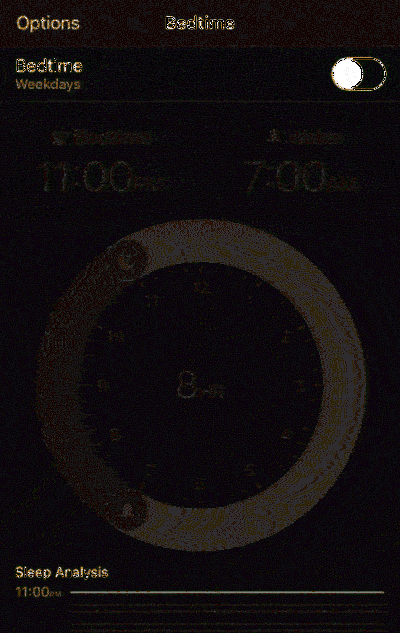Pēdējais Windows 7 ISO, kas jums kādreiz ir vajadzīgs, kā Slipstream ērtības apkopojumā

Microsoft beidzot ir izlaidusi Windows 7 ērtību apkopojumu, kas apvieno pēdējo gadu atjauninājumus vienā paketē (piemēram, servisa pakotnē). Microsoft nepiedāvā ISO attēlus ar šiem atjauninājumiem, bet jūs varat izveidot savu, izmantojot dažus vienkāršus soļus.
Tādā veidā, kad nākotnē instalēsit svaigu Windows 7 kopiju, jums nebūs jāgaida, lai tā lejupielādētu vairākus gadus vērtīgus atjauninājumus (un pārstartējiet vairākas reizes). Tas būs viss, kas nepieciešams līdz 2016. gada maijam.
Kas jums būs nepieciešams
Šim procesam ir nepieciešams Windows 7 disks vai ISO fails ar 1. servisa pakotni. Šobrīd tos ir ļoti viegli iegūt. Jūs varat lejupielādēt Windows 7 ISO attēlus likumīgi no Microsoft, izmantojot kādu no šīm metodēm, un šiem disku attēliem jau ir integrēts 1. servisa pakotne. Vienkārša!
Pirms turpināt, jums būs nepieciešams lejupielādēt servisa paku atjaunināšanas un ērtuma apkopošanas paketes. Jums būs nepieciešami iepakojumi, kas atbilst izmantotā ISO versijai. Piemēram, ja jūs plānojat izveidot 64 bitu instalēšanas disku, jums būs nepieciešamas 64 bitu atjaunināšanas pakotnes.
Visbeidzot, jums būs nepieciešams lejupielādēt un instalēt Windows 7 Windows AIK (pat ja jūs veicat šīs darbības, izmantojot Windows 8 vai 10). Microsoft to dara pieejamu lejupielādei kā ISO failu, tāpēc, lai instalētu programmatūru, jums būs jāinstalē ISO vai jāievada ISO uz DVD, pēc tam instalējiet programmatūru no tā.
Pirmais solis: izvilkt failus no diska vai ISO
Vispirms jums būs nepieciešams iegūt ISO attēla saturu vai kopēt failus no diska. Ja jums ir ISO fails, to var atvērt ar programmu 7-Zip, lai iegūtu saturu (vai pievienotu to operētājsistēmai Windows 8 un 10). Ja jums ir disks, varat atlasīt visus diska failus, kopēt tos un ielīmēt tos mapē datorā.
Tālāk redzamajā attēlā mēs kopējām visus failus no Windows 7 SP1 diska uz jaunu mapi C: Win7SP1ISO mūsu datorā. Mēs izmantosim šo mapi tālāk redzamajos piemēros. Mēs izveidojām arī mapi ar nosaukumu C: atjauninājumi kur mēs ievietojam atjaunināšanas servisa pakotni un paketes „Ērtības apkopojums”.

Otrais solis: izmantojiet dizmu, lai integrētu atjauninājumus
Pēc tam palaidiet komandu uzvednes logu kā administratoru. Atveriet izvēlni Sākt, ierakstiet “Command Prompt”, lai to meklētu, ar peles labo pogu noklikšķiniet uz “Command Prompt” saīsnes, kas parādās, un izvēlieties “Run as Administrator”.

Izpildiet šādu komandu, izmantojot ceļu uz mapi, kurā ievietojāt failus (mūsu gadījumā, C: Win7SP1ISO ):
Dism / Get-WIMInfo / WimFile:C: Win7SP1ISO resursi
Tas jums parādīs attēlā Windows 7 izdevuma nosaukumu, kas jums būs nepieciešams vēlāk. Tālāk redzamajā ekrānā redzams, ka mēs izmantojam Windows 7 ENTERPRISE instalējiet multividi. Iespējams, jūs izmantojat Windows 7 Home, Professional vai Ultimate versiju. (Ja jūsu diskā ir vairāk nekā viens izdevums, vienkārši atzīmējiet to, kuru vēlaties izveidot ISO.)

Tagad jums būs jāpievieno attēls bezsaistē. Pirmkārt, izveidojiet direktoriju, lai to izkravātu:
mkdir C: Win7SP1ISO bezsaistē
Tagad izņemiet failus, lai DISM komanda varētu strādāt ar tiem:
Dism / Mount-WIM / WimFile:C: Win7SP1ISO resursi install.wim / Nosaukums: "Windows 7 ENTERPRISE" / MountDir: C: Win7SP1ISO bezsaistē
Vēlreiz nomainiet C: Win7SP1ISO ar mapi, no kuras esat izgājis failus, un Windows 7 ENTERPRISE ar iepriekšējās komandas Windows izdevumu.

Tagad Windows 7 instalācijas failiem būs jāpievieno lejupielādētā atjaunināšanas servisa atjaunināšanas versija KB3020369.
Lai integrētu 64 bitu paketi:
Dism / Image: C: Win7SP1ISO bezsaistē / Add-Package /PackagePath:C: Datnes6.1-KB3020369-x64.msu
Lai integrētu 32 bitu paketi:
Dism / Image: C: Win7SP1ISO bezsaistē / Add-Package /PackagePath:C: Datnes6.1-KB3020369-x86.msu
Jums ir jāizmanto tikai viena no iepriekš minētajām komandām - tas ir atkarīgs no tā, vai izveidojat 64 bitu vai 32 bitu instalācijas datu nesēju. Nomainiet paketes ceļu ar mapi, kurā esat saglabājis apkopes steku atjauninājumu (mūsu gadījumā, C: atjauninājumi ).

Tālāk pievienojiet lejupielādēto atjaunināšanas pakotnes atjaunināšanas paketi, kas ir KB3125574. Šī daļa var aizņemt kādu laiku.
Lai integrētu 64 bitu paketi:
Dism / Image: C: Win7SP1ISO bezsaistē / Add-Package /PackagePath:C: datnes indeksi6.1-kb3125574-v4-x64_2dafb1d203c8964239af3048b5dd4b1264cd93b9.msu
Lai integrētu 32 bitu paketi
Dism / Image: C: Win7SP1ISO bezsaistē / Add-Package /PackagePath:C: datnes ielāde6.1-kb3125574-v4-x86_ba1ff5537312561795cc04db0b02fbb0a74b2cbd.msu
Tāpat kā pēdējais solis, nomainiet mapes ar savu, un palaist tikai vienu no iepriekš minētajām komandām. Izmantojiet atbilstošo instalācijas multivides, kuru izveidojat - 32 bitu vai 64 bitu.

Visbeidzot, veiciet izmaiņas un atvienojiet attēlu:
Dism / Unmount-WIM / MountDir: C: Win7SP1ISO bezsaistē / Saistība

Trešais solis: izveidojiet atjauninātu ISO failu
Failam install.wim tajā direktorijā, kurā strādājāt, ir integrēta komplekta pakete. Mēs izmantosim oscdimg līdzeklis, kas iekļauts Windows AIK, lai izveidotu jaunu ISO attēlu ar jūsu modificēto instalēšanas failu.
Pirmkārt, palaidiet izvietošanas rīku komandu uzvedni kā administratoru. Virzieties uz Sākt> Visas programmas> Microsoft Windows AIK. Ar peles labo pogu noklikšķiniet uz “Deployment Tools Command Prompt” saīsnes un atlasiet “Run as Administrator”.

Palaidiet šādu komandu uzreiz, aizstājot C: Win7SP1ISO ar ceļu uz iepriekš izmantoto direktoriju. Varat arī nomainīt C: Windows7Updated.iso ar jebkuru atrašanās vietu, kurā vēlaties, lai izveidotā diska attēls tiktu izveidots.
oscdimg -m -u2 -bC: Win7SP1ISO sākums etfsboot.com C: Win7SP1ISO C: Windows7Updated.iso

Tagad jums ir atjaunināts Windows 7 ISO fails. Jūs varat ierakstīt to uz diska, izmantojot Windows integrētus rīkus, vai arī izveidot no tās bootable USB disku ar Microsoft Windows USB / DVD lejupielādes rīku. Pārliecinieties, ka šis ISO ir saglabāts drošā vietā, lai vēlāk to varētu izmantot vēlreiz, ja jums ir nepieciešams atkārtoti instalēt!

Tagad, kad Microsoft piedāvā Windows 7 ISO attēlus lejupielādei, būtu jauki, ja Microsoft pati atjauninātu šos attēlus ar jaunākajiem ielāpus reizēm. Tomēr Microsoft nekad nav to izdarījusi, izņemot servisa pakotni (vai Windows 10 “veidošanu”), tāpēc mēs neesam aizturējuši.